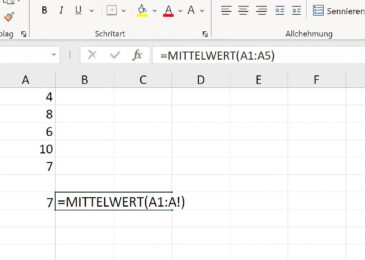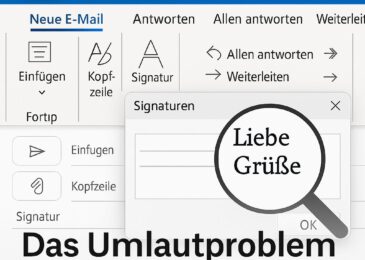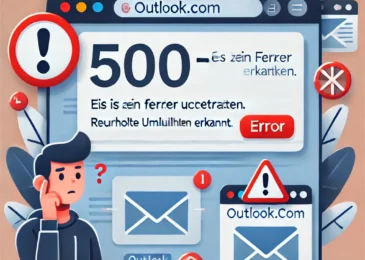Die besten Möglichkeiten, um die Schriftart in E-Mail-Vorlagen in Outlook zu ändern
Outlook ist eines der am häufigsten verwendeten E-Mail-Programme weltweit, und viele von uns nutzen es täglich, um geschäftliche und persönliche E-Mails zu senden. Eine der besten Möglichkeiten, um Ihre E-Mails persönlicher oder professioneller zu gestalten, ist die Anpassung der Schriftart in Ihren E-Mail-Vorlagen. Dies kann besonders nützlich sein, wenn Sie konsistente Markenstandards einhalten müssen oder einfach möchten, dass Ihre E-Mails ansprechend und gut lesbar sind. Hier sind die besten Methoden, um die Schriftart in E-Mail-Vorlagen in Outlook zu ändern.
1. Standard-Schriftart für neue E-Mails festlegen
Eine der einfachsten Möglichkeiten, die Schriftart in Ihren E-Mail-Vorlagen zu ändern, ist das Festlegen einer Standardschriftart, die für alle neuen E-Mails verwendet wird.
So geht’s:
- Öffnen Sie Outlook und gehen Sie zu „Datei“ > „Optionen“.
- Wählen Sie im Menü auf der linken Seite „E-Mail“ und klicken Sie dann auf „Briefpapier und Schriftarten“.
- Unter „Neue E-Mail-Nachricht“ können Sie die gewünschte Schriftart, Schriftgröße und Farbe auswählen.
- Klicken Sie auf „OK“, um die Änderungen zu speichern.
Diese Einstellung stellt sicher, dass jede neue E-Mail, die Sie erstellen, automatisch die von Ihnen gewählte Schriftart verwendet.
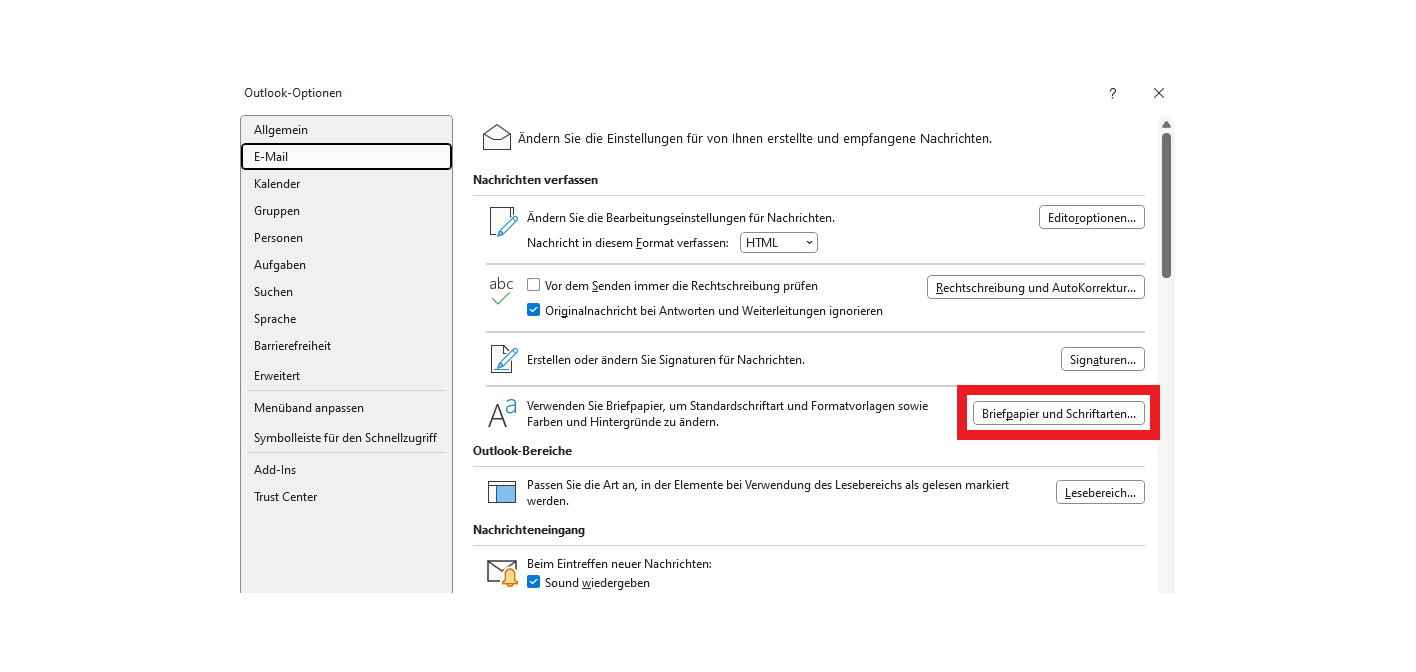
2. Schriftart für Antworten und Weiterleitungen anpassen
Vielleicht möchten Sie, dass Antworten und Weiterleitungen eine andere Schriftart verwenden als neue E-Mails. Outlook ermöglicht es Ihnen, auch diese Schriftart anzupassen.
So ändern Sie die Schriftart für Antworten und Weiterleitungen:
- Wiederholen Sie die Schritte 1 und 2 aus dem vorherigen Abschnitt.
- Unter „Antworten oder Weiterleitungen“ können Sie eine andere Schriftart, -größe und Farbe auswählen.
- Klicken Sie auf „OK“, um die Änderungen zu übernehmen.
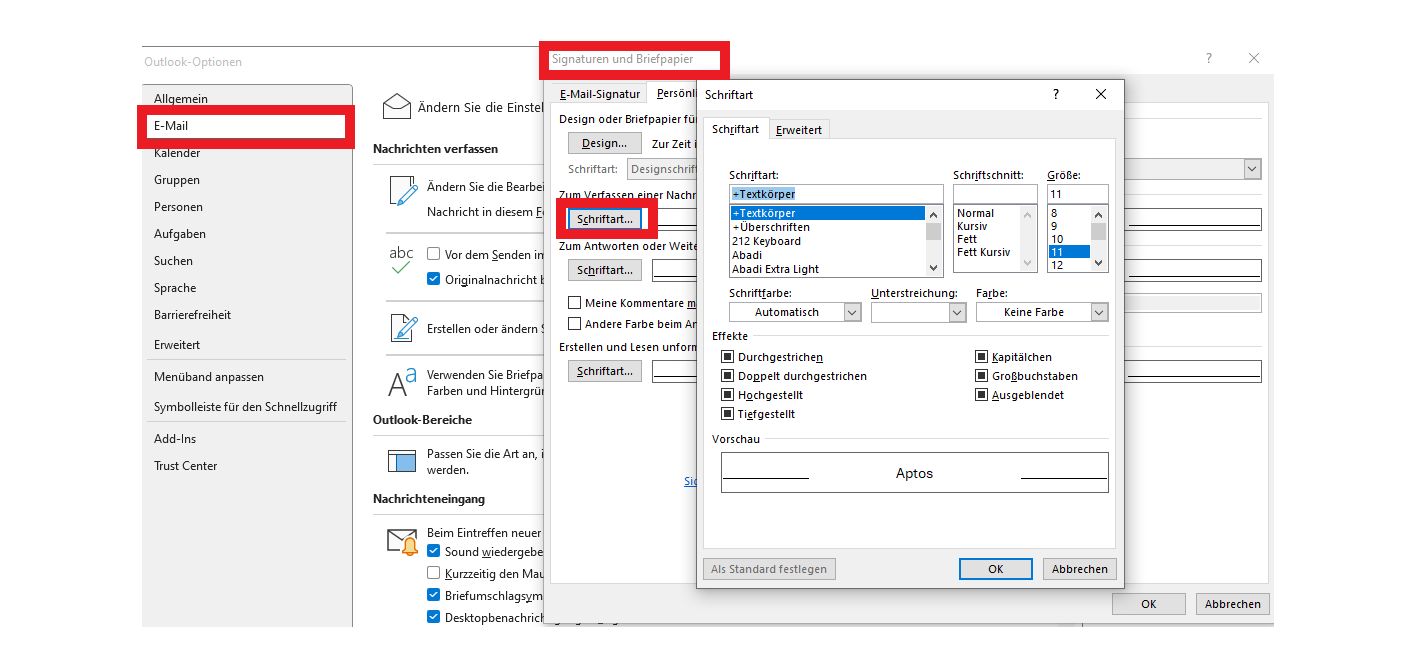
Das Anpassen der Schriftart für Antworten und Weiterleitungen sorgt dafür, dass Ihre E-Mails konsistent aussehen und dennoch eine persönliche Note haben.
3. Schriftart in E-Mail-Vorlagen anpassen
Wenn Sie häufig E-Mail-Vorlagen verwenden, die Sie immer wieder verwenden, können Sie die Schriftart für diese spezifischen Vorlagen anpassen. Dies kann besonders nützlich sein, wenn Sie bestimmte Vorlagen für geschäftliche Zwecke nutzen und sicherstellen möchten, dass jede E-Mail professionell aussieht.
So passen Sie die Schriftart in einer E-Mail-Vorlage an:
- Erstellen Sie eine neue E-Mail und gestalten Sie sie nach Ihren Wünschen.
- Wählen Sie die gewünschte Schriftart, -größe und Farbe für den Text der Vorlage.
- Speichern Sie die E-Mail als Vorlage: Gehen Sie zu „Datei“ > „Speichern unter“ und wählen Sie als Dateityp „Outlook-Vorlage (*.oft)“.
- Um die Vorlage später zu verwenden, können Sie sie über „Datei“ > „Neu“ > „Aus Vorlage“ öffnen.
Durch das Speichern Ihrer E-Mail als Vorlage wird die ausgewählte Schriftart beibehalten, und Sie können die Vorlage jederzeit wiederverwenden.
4. Verwendung von HTML-Vorlagen mit benutzerdefinierten Schriftarten
Wenn Sie wirklich eine besondere Note in Ihre E-Mails einbringen möchten, können Sie HTML-Vorlagen verwenden, um benutzerdefinierte Schriftarten einzufügen, die nicht standardmäßig in Outlook verfügbar sind.
So nutzen Sie HTML-Vorlagen:
- Erstellen Sie Ihre E-Mail-Vorlage in einem HTML-Editor, in dem Sie benutzerdefinierte Schriftarten, Farben und Stile festlegen können.
- Speichern Sie die Datei als HTML und importieren Sie sie in Outlook, indem Sie „Einfügen“ > „Text aus Datei“ wählen.
- Achten Sie darauf, dass die benutzerdefinierte Schriftart in allen Empfänger-E-Mails korrekt angezeigt wird – dies erfordert oft, dass die Schriftart im HTML-Code eingebettet oder verlinkt ist.
HTML-Vorlagen ermöglichen Ihnen eine größere Kontrolle über das Design und die Typografie Ihrer E-Mails, was besonders in einer professionellen Umgebung von Vorteil sein kann.
5. Verwendung von Add-Ins zur Schriftanpassung
Outlook bietet auch eine Vielzahl von Add-Ins, die Ihnen helfen können, die Schriftarten und das Design Ihrer E-Mails weiter anzupassen. Diese Tools können besonders nützlich sein, wenn Sie nach zusätzlichen Funktionen suchen, die über die Standardoptionen hinausgehen.
Beispiele für nützliche Add-Ins:
- Advanced Email Templates: Ermöglicht die einfache Erstellung und Verwaltung von E-Mail-Vorlagen mit erweiterten Formatierungsoptionen.
- Mail Designer 365: Ein Tool, das speziell für die Gestaltung ansprechender E-Mails mit benutzerdefinierten Schriftarten und Layouts entwickelt wurde.
Diese Add-Ins erweitern die Möglichkeiten von Outlook erheblich und bieten Ihnen mehr Flexibilität bei der Gestaltung Ihrer E-Mails.
Fazit
Das Ändern der Schriftart in Ihren E-Mail-Vorlagen in Outlook ist eine einfache, aber wirkungsvolle Methode, um Ihre E-Mails persönlicher, professioneller und ansprechender zu gestalten. Ob durch die Anpassung der Standardschriftart, die Nutzung von HTML-Vorlagen oder die Verwendung spezieller Add-Ins – es gibt viele Wege, Ihre E-Mails individuell zu gestalten. Nehmen Sie sich die Zeit, Ihre E-Mail-Vorlagen anzupassen, und profitieren Sie von einem professionellen und einheitlichen Auftritt in all Ihren digitalen Korrespondenzen.